怎样让电脑图标可以随便放 如何让电脑桌面图标任意摆放
更新时间:2023-12-26 08:37:45作者:xiaoliu
在电脑操作中,我们经常会发现桌面上的图标只能按照一定的规则排列,无法随意摆放,有时候我们可能希望将图标按照自己的喜好进行布局,以便更加方便快捷地找到所需的应用程序或文件。如何让电脑桌面图标任意摆放呢?下面将为大家介绍几种实用的方法,让您轻松掌握让电脑图标可以随便放的技巧。
方法如下:
1.打开电脑,在桌面任意空白位置单击鼠标右键,如图:
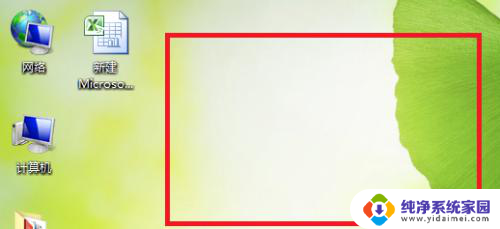
2.出现菜单后,将鼠标停留于顶端的“查看”如图:
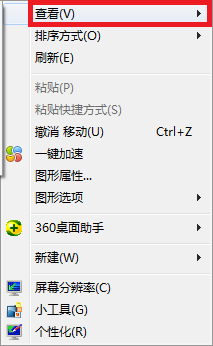
3.去除“自动排列图列”前边的勾,即单击“自动排列图列”,如图:
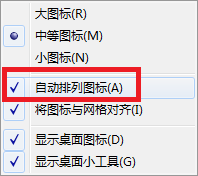
4.单击后菜单内容不见了,再重复刚才的桌面任意空白位置单击鼠标右键→“查看”。然后去除“图标与网格对齐”前边的勾,即单击将图标与网格对齐,如图:
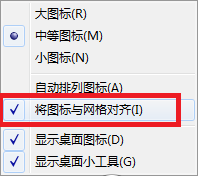
5.这时电脑桌面图标已可随意摆放,可拖动试试效果。更改设置后如图所示,“自动排列图列”与“图标与网格对齐”前边没有勾选的。
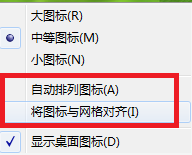
6.那么如果我们发现电脑桌面上的图标的大小太大或是太小,可按上碠第一第二步的方法。然后选择中等图标,如图:
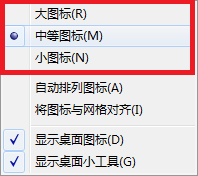
7.如果设置过程中不小心按错了内容,桌面的图标不见了。那么还是按上述第一第二步的方法,然后勾选显示桌面图标就可以了。如图:
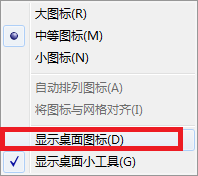
以上就是让电脑图标自由排列的方法,如果您有任何问题,请参考小编的步骤进行操作,希望这篇文章对您有所帮助。
怎样让电脑图标可以随便放 如何让电脑桌面图标任意摆放相关教程
- 怎么让电脑桌面的图标可以随意摆放?教你简单实用的方法
- 怎么让电脑桌面上的文件随意放位置 电脑桌面图标怎么随意摆放
- 如何让电脑桌面文件随意摆放 怎样调整电脑桌面上的图标和文件摆放方式
- 电脑桌面图标自由摆放怎么设置 如何设置电脑桌面图标随意摆放
- 如何放大电脑图标 怎样放大电脑桌面的图标
- 怎样让电脑桌面图标变小 电脑桌面图标怎么调整大小
- 如何设置电脑图标任意位置 win电脑桌面上的图标任意移动
- 桌面上的图标怎么能在桌面上随便摆放?教你一个简单方法!
- 如何不显示桌面图标 怎么让电脑桌面不显示图标
- 电脑桌面图标自动排列 如何让桌面图标自动排列
- 笔记本开机按f1才能开机 电脑每次启动都要按F1怎么解决
- 电脑打印机怎么设置默认打印机 怎么在电脑上设置默认打印机
- windows取消pin登录 如何关闭Windows 10开机PIN码
- 刚刚删除的应用怎么恢复 安卓手机卸载应用后怎么恢复
- word用户名怎么改 Word用户名怎么改
- 电脑宽带错误651是怎么回事 宽带连接出现651错误怎么办